Как фильтровать ячейки с учетом регистра в Excel?
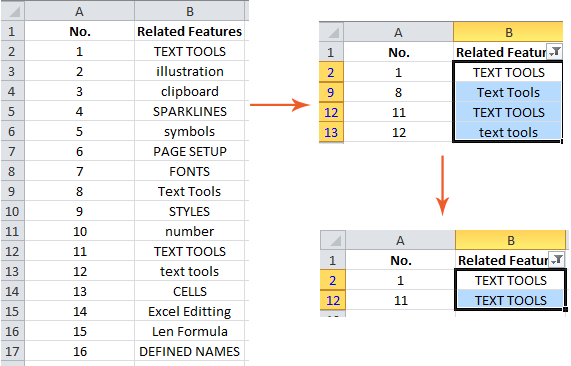
По умолчанию команда Фильтр в Microsoft Excel не поддерживает фильтрацию с учетом регистра. Например, если вам нужно отфильтровать запись «TEXT TOOLS» (в верхнем регистре) в столбце, стандартная функция фильтра также вернет записи вроде «Text Tools» и «text tools», независимо от регистра букв.
Чтобы решить эту проблему, существует несколько практических обходных путей, которые вы можете использовать для достижения истинной фильтрации с учетом регистра в Excel, в зависимости от ваших предпочтений и потребностей.
Фильтрация текста с учетом регистра через Фильтр и формулы
Фильтрация текста с учетом регистра через Супер фильтр Kutools для Excel ![]()
Фильтрация текста с учетом регистра через Фильтр и формулы
Когда вам нужно отфильтровать только те текстовые записи, которые точно соответствуют определенному регистру в Excel, например, только запись «TEXT TOOLS» (в верхнем регистре), одной встроенной фильтрации Excel недостаточно. В этих случаях вы можете комбинировать формулы с функцией Фильтра для более точного результата. Ниже вы найдете пошаговое руководство, использующее приведенный ранее пример для фильтрации данных с учетом регистра:
1. В пустом столбце, например, в столбце C, введите следующую формулу в ячейку C2:
=EXACT(B2,UPPER(B2))Совет: Эта формула проверяет, является ли текстовая строка в ячейке B2 полностью заглавной. Она возвращает ИСТИНА, если это так, и ЛОЖЬ в противном случае.
Далее нажмите Enter клавишу для применения формулы. Ниже приведена иллюстрация:
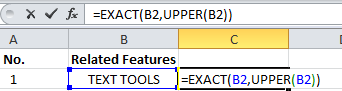
После ввода формулы полезно перепроверить результат на листе — если ячейка содержит только заглавные буквы, вы увидите ИСТИНА.
2. Выберите весь столбец C и используйте Главная → Заполнить → Вниз, чтобы скопировать формулу во все соответствующие строки. Убедитесь, что формула заполняется настолько далеко, насколько ваша таблица данных расширяется, чтобы каждая запись оценивалась правильно.
3. Выберите вместе столбец B (ваши исходные данные) и столбец C (результаты формул). Это обеспечит правильное применение последовательности фильтра ко всему набору данных и сохранит связь результатов формул с исходными значениями.
4. Перейдите на вкладку Данные и нажмите кнопку Фильтр, чтобы добавить выпадающие списки фильтров к заголовкам обоих столбцов.
5. В выпадающем меню фильтра столбца B (обозначено ![]() иконкой рядом с заголовком столбца), снимите отметку Выбрать все, а затем отметьте только точный вариант регистра, который вы хотите — например, TEXT TOOLS. Нажмите OK.
иконкой рядом с заголовком столбца), снимите отметку Выбрать все, а затем отметьте только точный вариант регистра, который вы хотите — например, TEXT TOOLS. Нажмите OK.

6. Теперь, в выпадающем меню фильтра столбца C (![]() ), снимите отметку со всех вариантов и отметьте только ИСТИНА. Нажмите OK для применения фильтра.
), снимите отметку со всех вариантов и отметьте только ИСТИНА. Нажмите OK для применения фильтра.
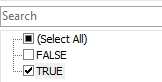
Результаты, показанные после этих двух фильтров, точно соответствуют вашему требованию фильтрации с учетом регистра, как показано ниже:

Примечания и практические советы:
- Вместо того чтобы вручную вставлять формулу для всех строк, вы можете дважды щелкнуть маркер заполнения (маленький квадрат в углу выбранной ячейки), и он автоматически заполнит формулу вниз до тех пор, пока в столбце B есть соседние данные.
- Если ваш заголовок столбца находится во второй или другой строке, скорректируйте B2 в формуле, чтобы он соответствовал вашей стартовой строке.
- Чтобы фильтровать только записи в формате Title Case, используйте следующую формулу в C2 и заполните ее вниз:
=AND(B2<>"",SUMPRODUCT(--(EXACT(B2,$B$1:$B$14)))>1) - Чтобы фильтровать только записи в нижнем регистре, используйте:
=EXACT(B2,LOWER(B2)) - Если вы получили неожиданные результаты ИСТИНА или ЛОЖЬ, дважды проверьте, нет ли лишних пробелов или скрытых символов в ваших исходных данных, поскольку они влияют на сравнение регистров.
- После фильтрации не забудьте очистить все фильтры, если вы хотите снова увидеть полный набор данных. Используйте кнопку Очистить на вкладке Данные.
Этот метод лучше всего подходит для периодической сложной фильтрации, когда стандартные параметры Excel недостаточно точны для ваших требований. Хотя он имеет недостаток в виде необходимости временных столбцов с формулами и ручной настройки, но он доступен во всех версиях Excel и не зависит ни от каких дополнений или пользовательского кода.
Фильтрация текста с учетом регистра через Супер фильтр Kutools для Excel
Если вам неудобно создавать вспомогательные формулы и нужен простой интерактивный способ, Kutools для Excel предлагает утилиту Супер фильтр. Эта функция позволяет быстро применять фильтры с учетом регистра, такие как ВСЕ ЗАГЛАВНЫЕ, все строчные или смешанный регистр, без написания формул. Она особенно подходит для пользователей, работающих с большими объемами данных, или тех, кто предпочитает графические интерфейсы ручному созданию формул.
1. На вашем рабочем листе нажмите Kutools Plus > Супер фильтр. (Если Kutools для Excel еще не установлен, вам может потребоваться скачать и включить его в первую очередь.)

2. Панель Супер фильтр появится сбоку. Для начала выберите диапазон данных, затем отметьте чекбокс Указать , чтобы зафиксировать диапазон, который вы хотите фильтровать. Это гарантирует, что будет затронут только этот выбор.

3. Поместите курсор на первую строку правила и нажмите подчеркивание — оно предложит выбрать столбец для фильтрации. В следующем выпадающем списке выберите Формат текста, затем условие Равно и, наконец, установите точные критерии регистра или формата, такие как точные заглавные, строчные или наличие заглавных/строчных, в зависимости от ваших потребностей в фильтрации.


5. Нажмите ОК, затем Фильтр, чтобы активировать фильтр согласно вашим правилам.
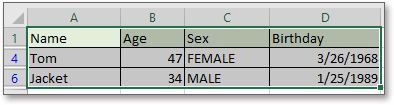
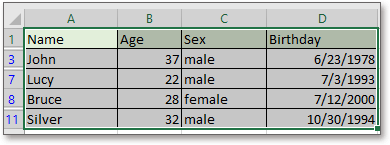
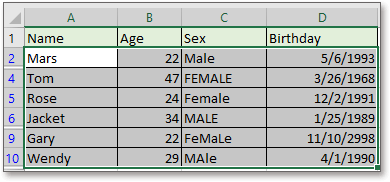
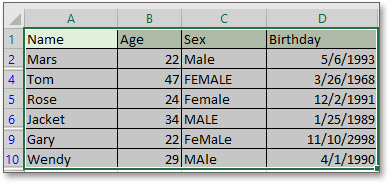
Вы можете узнать больше о функции Супер фильтр и ее возможностях, посетив страницу введения.
Этот метод идеально подходит для пользователей, регулярно выполняющих сложную фильтрацию данных, которым нужны продвинутые критерии, или для тех, кто хочет более эффективный и визуальный рабочий процесс. Хотя для этого требуется установка Kutools для Excel, он значительно упрощает фильтрацию с учетом регистра как для простых, так и для сложных сценариев.
Меры предосторожности: Убедитесь, что диапазон данных, указанный в панели Супер фильтр, включает все соответствующие записи для точной фильтрации. Если ваш набор данных часто меняется, вам нужно будет обновить Указанный диапазон перед повторным применением фильтра.
Демо: Фильтрация текста с учетом регистра с использованием Kutools для Excel
Лучшие инструменты для повышения продуктивности в Office
Повысьте свои навыки работы в Excel с помощью Kutools для Excel и ощутите эффективность на новом уровне. Kutools для Excel предлагает более300 расширенных функций для повышения производительности и экономии времени. Нажмите здесь, чтобы выбрать функцию, которая вам нужнее всего...
Office Tab добавляет вкладки в Office и делает вашу работу намного проще
- Включите режим вкладок для редактирования и чтения в Word, Excel, PowerPoint, Publisher, Access, Visio и Project.
- Открывайте и создавайте несколько документов во вкладках одного окна вместо новых отдельных окон.
- Увеличьте свою продуктивность на50% и уменьшите количество щелчков мышью на сотни ежедневно!
Все надстройки Kutools. Один установщик
Пакет Kutools for Office включает надстройки для Excel, Word, Outlook и PowerPoint, а также Office Tab Pro — идеально для команд, работающих в разных приложениях Office.
- Комплексный набор — надстройки для Excel, Word, Outlook и PowerPoint плюс Office Tab Pro
- Один установщик, одна лицензия — настройка занимает считанные минуты (MSI-совместимо)
- Совместная работа — максимальная эффективность между приложениями Office
- 30-дневная полнофункциональная пробная версия — без регистрации и кредитной карты
- Лучшее соотношение цены и качества — экономия по сравнению с покупкой отдельных надстроек